티스토리에 등록한 글이 구글, 네이버 등 상위 포털사이트 검색에 노출되기 위해서는 사이트맵(Sitemap) 파일을 생성하여 네이버 서치 어드바이저(웹마스터 도구)나 Google Search Console에 등록을 해야 합니다.
네이버는 RSS및 사이트맵 제출과 관련하여 다음과 같이 권장하고 있습니다.
네이버 검색로봇은 웹마스터도구에 제출된 RSS 및 사이트맵을 "콘텐츠 피드"로 간주하여 주기적으로 재 방문 합니다. 이러한 콘텐츠 피드는 사이트의 주요 콘텐츠 URL을 담고 있기 때문에 네이버 검색로봇에게 내 사이트의 URL을 적극적으로 알려주는 창구로 활용할 수 있습니다. 만약, 네이버 검색결과에서 내 사이트의 콘텐츠 노출량이 적다면 RSS 및 사이트맵 피드를 제출하는 것을 권장합니다.
https://searchadvisor.naver.com/guide/request-feed
RSS 및 사이트맵 제출
네이버 검색로봇은 웹마스터도구에 제출된 RSS 및 사이트맵을 "콘텐츠 피드"로 간주하여 주기적으로 재 방문 합니다. 이러한 콘텐츠 피드는 사이트의 주요 콘텐츠 URL을 담고 있기 때문에 네이버 검색로봇에게 내 사이트의 URL을 적극적으로 알려주는 창구로 활용할 수 있습니다. 만약, 네이버 검색결과에서 내 사이트의 콘텐츠 노출량이 적다면 RSS 및 사이트맵 피드를 제출하는 것을 권장합니다. RSS (Rich Site Summary) RSS는 사이트의 최신
searchadvisor.naver.com
사이트맵(Sitemap) 파일을 주기적으로 업데이트하고 업로드하여 검색로봇에게 내 사이트의 URL을 적극적으로 수집하도록 하는 게 검색 노출에 도움이 된다고 합니다.
사이트맵 파일 생성 / 업로드 / 등록에 대해 설명을 드리겠습니다.
1. 사이트맵 파일 생성 - 내 블로그 내용을 xml 파일로 생성
Create your Google Sitemap Online - XML Sitemaps Generator
Installable version We offer a server-side script written in PHP language that you can install on your server and create sitemap for your website. The script doesn't have the limit on number of pages included in sitemap, although server resources required
www.xml-sitemaps.com
① 내 블로그 주소 입력 후 ② Start 버튼 클릭

사이트 내 콘텐츠 검색 진행

검색이 완료되면 'VIEW SITEMAP DETAILS' 버튼 클릭

ⓛ 'DOWNLOAD YOUR XML SITEMAP FILE' 버튼 클릭
② Sitemap 리스트
③ Sitemap 상세정보

2. 티스토리(Tistory) 블로그에 Sitemap 파일 업로드
다운로드한 sitemap.xml 파일을 블로그에 등록하여 업로드를 한다.
티스토리 글쓰기 편집기가 개편이 되면서 업로드 파일을 인식하는 방식이 변경되어 다음과 같이 예전 편집기에서
파일을 업로드 해야 한다.
2-1. 티스토리 예전 편집기 사용으로 변경
① 블로그 관리홈 --> 콘텐츠 --> 설정 선택
② 새로운 글쓰기를 '사용하지 않습니다.' 선택
③ 변경사항 저장

2-2. 새 글 등록으로 sitemap.xml 파일 업로드

2-3. 업로드 한 sitemap.xml 파일 URL 확인하기
업로드한 파일 속성 보기로 URL 주소 확인하여 자신의 블로그 주소를 제외한 attachment ~~~ 파일명 메모장에 복사
제가 올린 파일은 'attachment/cfile9.uf@99D8AE4A5DE3D8471FA2D3.xml' 이네요
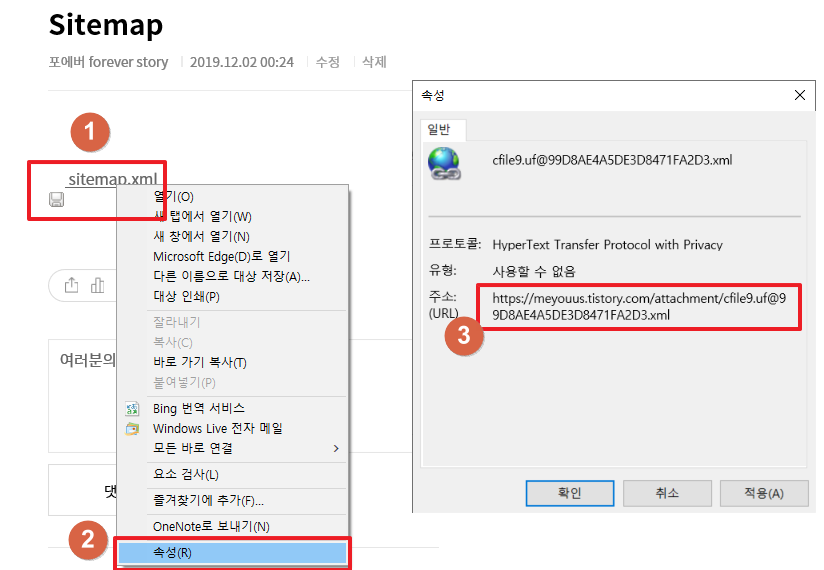
3. 네이버 서치 어드바이저(웹마스터 도구)에 등록
https://searchadvisor.naver.com/console/wmt/board
- 네이버 서치어드바이저
searchadvisor.naver.com
①② 요청 --> 사이트맵 제출 선택
③ 메모장에 복사했던 사이트맵 파일 url 주소를 입력
④ 확인
⑤ 정상적으로 등록된 사이트맵

이상으로 Sitemap 등록하는 방법에 대해 설명을 드렸습니다.
조금은 복잡하지만 따라 해 보시면 금방 하실 겁니다.
감사합니다.
2-3. 업로드 한 sitemap.xml 파일 URL 확인하기
'IT > 네트워크' 카테고리의 다른 글
| 네트워크 드라이브 연결 끊기 (0) | 2019.12.16 |
|---|---|
| 티스토리 블로그를 구글 서치 콘솔(Google Search Console)에 제출하기 (0) | 2019.12.04 |
| 네이버 서치어드바이저(웹마스터 도구) 티스토리 블로그 등록하기 (0) | 2019.11.30 |
| Windows 10 PC를 모바일 핫스팟으로 사용하는 방법 (0) | 2019.11.24 |
| 노트북 무선 AP(와이파이 공유기) 만들기 (0) | 2019.10.30 |






최근댓글